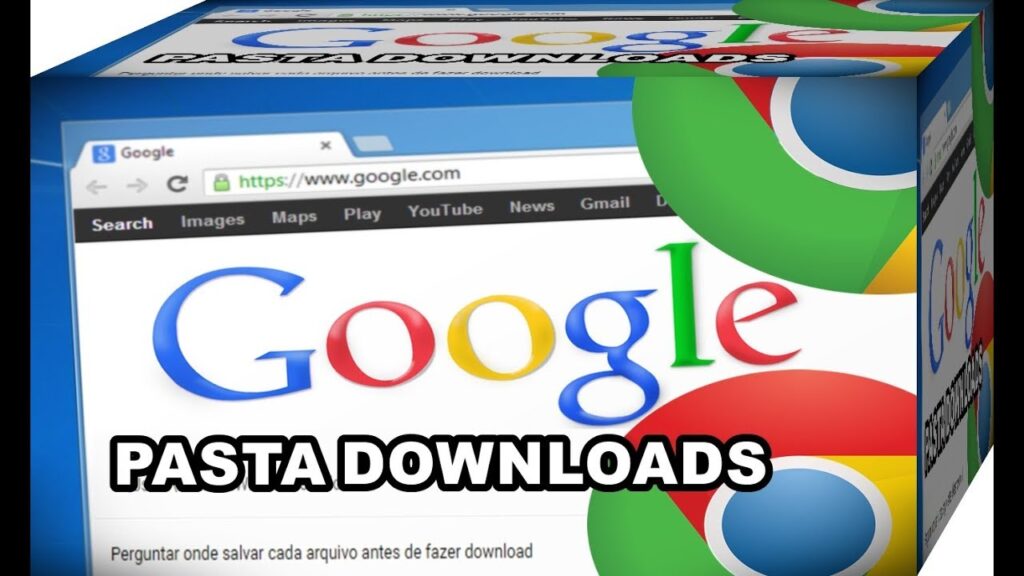
O Chromebook é um laptop que roda o sistema operacional Chrome OS, desenvolvido pela Google. Uma das tarefas mais comuns realizadas pelos usuários é o download de arquivos, como documentos, imagens e programas. No entanto, a pasta padrão de downloads pode não ser a mais adequada para alguns usuários, o que pode levar a confusões na organização de arquivos. Por isso, neste tutorial, iremos ensinar como mudar a pasta padrão de downloads do Chromebook com Chrome OS, de forma simples e rápida.
Guía fácil: Configurando para escolher a pasta de Downloads – Passo a passo
Você sabia que é possível mudar a pasta padrão de downloads do seu Chromebook com Chrome OS? Isso pode ser útil para organizar melhor seus arquivos e facilitar o acesso a eles. Confira abaixo o passo a passo para configurar essa opção:
- Acesse as configurações do Chrome OS: clique no ícone de três pontos no canto superior direito da tela e selecione “Configurações”.
- Role a página até encontrar a seção “Downloads”: aqui, você verá a pasta atual de downloads e um botão para alterá-la.
- Clique no botão “Alterar”: uma janela se abrirá, mostrando as pastas disponíveis no seu dispositivo.
- Escolha a pasta desejada: selecione a pasta que deseja usar como padrão para seus downloads e clique em “Abrir”.
- Confirme a seleção: clique em “OK” para salvar as alterações.
Pronto! Agora, sempre que você fizer um download no Chromebook, ele será salvo na pasta escolhida por você. Essa é uma maneira simples de personalizar ainda mais o seu dispositivo e torná-lo mais eficiente para o seu uso diário.
Descubra como fazer download no Chromebook – Tutorial passo a passo
Se você é usuário de um Chromebook, provavelmente já sabe que o processo de download pode ser um pouco diferente do que estamos acostumados em outros sistemas operacionais. Mas não se preocupe, é bem simples!
Primeiro, abra o navegador Chrome e navegue até o site onde deseja baixar o arquivo. Em seguida, clique com o botão direito do mouse no link do arquivo e selecione “Salvar link como”.
Uma janela aparecerá, permitindo que você escolha onde deseja salvar o arquivo. Você pode escolher uma pasta existente ou criar uma nova pasta para salvá-lo.
Depois de escolher a pasta, clique em “Salvar” e o download começará automaticamente. Quando o download estiver concluído, você pode acessar o arquivo na pasta que escolheu.
Mas e se você quiser mudar a pasta padrão de downloads do Chromebook? É bem simples também!
Abra o navegador Chrome e clique no menu do lado direito da barra de endereço. Selecione “Configurações” e role para baixo até encontrar a seção “Downloads”.
Aqui, você pode selecionar a pasta padrão de downloads clicando em “Alterar” e escolhendo a pasta desejada.
Lembre-se: É importante escolher uma pasta que você possa acessar facilmente, pois o Chromebook não possui muita capacidade de armazenamento interno.
Com essas dicas, agora você já sabe como fazer download no Chromebook e como mudar a pasta padrão de downloads. Fácil, não é mesmo?
Passo a passo: Como acessar facilmente a pasta de Downloads no Google Chrome
Se você é usuário do Google Chrome, já deve ter se perguntado como acessar facilmente a pasta de Downloads. É muito simples! Basta seguir estes passos:
- Abra o Google Chrome: clique no ícone do Chrome na barra de tarefas ou no menu Iniciar.
- Clique nos três pontos: no canto superior direito da tela, clique nos três pontos verticais.
- Selecione “Downloads”: no menu suspenso, selecione a opção “Downloads”.
- Acesse a pasta de Downloads: agora você está na pasta de Downloads do Google Chrome. Para acessar a pasta no seu computador, clique no botão “Mostrar pasta” na parte inferior da tela.
Pronto! Agora você sabe como acessar facilmente a pasta de Downloads no Google Chrome.